修復 Google Chrome 服務器未發送數據錯誤
已發表: 2022-11-23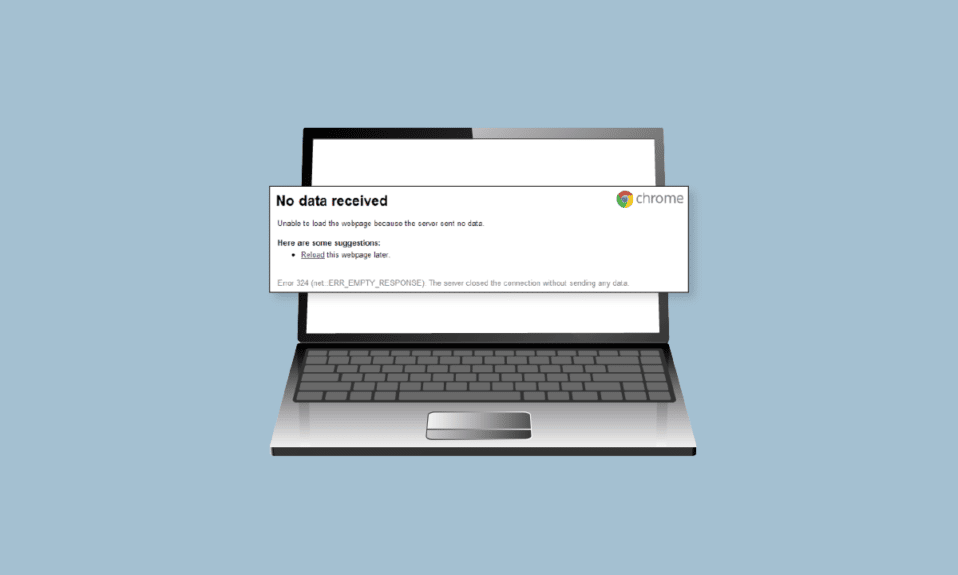
Chrome 服務器未發送數據是 Google Chrome 網絡瀏覽器的常見錯誤。 當用戶嘗試使用 Google Chrome 瀏覽器連接或登錄網站時會發生這種情況。 有時,如果問題是由 Google Chrome 的結束引起的,則此錯誤可能難以解決。 但是,如果錯誤是由於您的瀏覽器和計算機問題導致的,您可以嘗試使用各種方法來解決此問題。 Google Chrome 中沒有收到數據錯誤會導致瀏覽互聯網時中斷,您可能無法加載網頁。 發生此錯誤時,用戶通常會收到 Chrome 錯誤 324、ERR_EMPTY_RESPONSE 和 ERR_TIMED_OUT 等消息。 如果您遇到此錯誤,這對您來說是完美的指南。
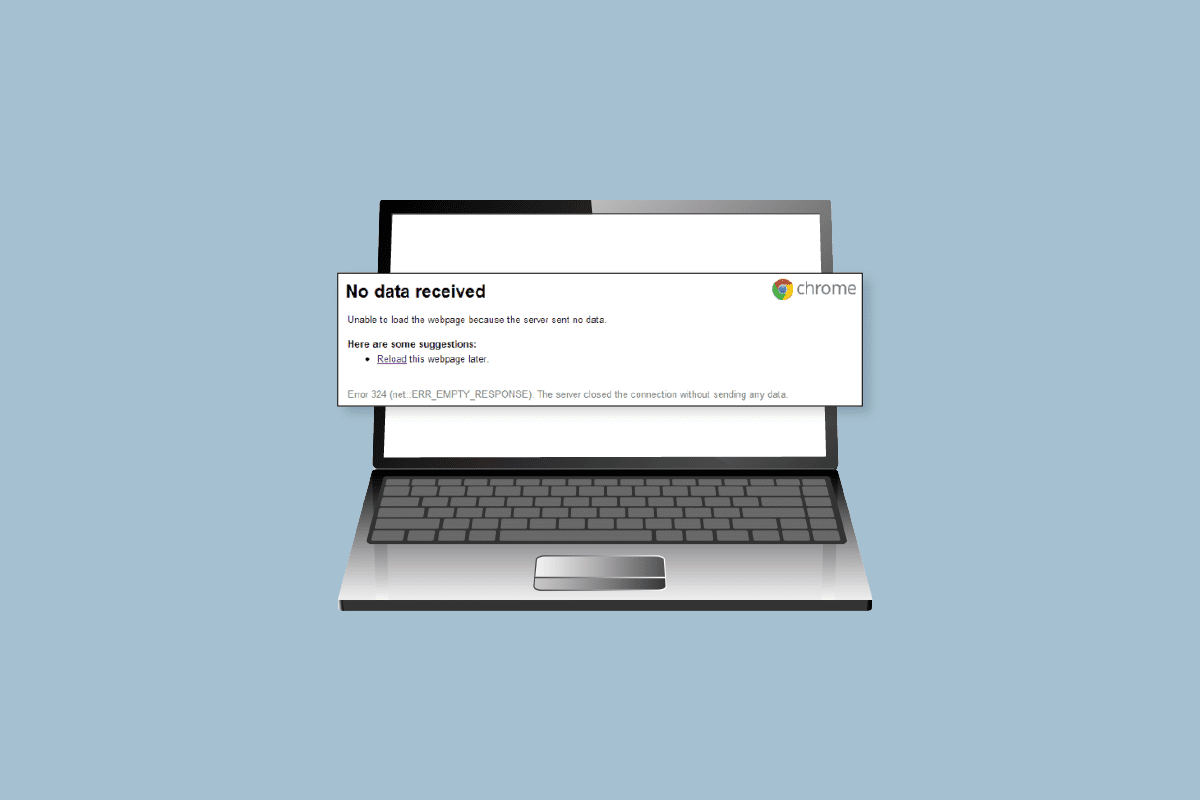
內容
- 如何修復 Google Chrome 服務器未發送數據錯誤
- 方法 1:基本故障排除步驟
- 方法二:清除瀏覽器緩存
- 方法 3:運行防病毒掃描
- 方法 4:更改 DNS 服務器
- 方法 5:刷新 DNS 並重置 IP 地址
- 方法 6:重置網絡設置
- 方法 7:禁用 VPN 服務
- 方法 8:清除計算機上的臨時文件夾
如何修復 Google Chrome 服務器未發送數據錯誤
Chrome 服務器發送無數據問題可能有多種原因,這裡提到了一些最常見的原因。
- 各種瀏覽器問題(例如過多的 cookie、緩存文件和擴展程序)都可能導致此錯誤。
- 各種網絡連接錯誤也可能導致此錯誤。
- 有時,當系統無法正確加載時,Chrome 可能會出現服務器問題。
- 錯誤的 URL 地址是導致此錯誤的最常見原因之一。
- 不正確的網絡設置也會觸發 Chrome 錯誤。
- 不正確的 DNS 和 IP 地址也可能導致此錯誤。
- VPN 服務也可能觸發 Chrome 服務器錯誤。
- 計算機上過多的臨時文件也可能導致此錯誤。
在下面的指南中,我們將討論解決 Chrome 服務器未發送數據錯誤的方法。
方法 1:基本故障排除步驟
通常,Chrome 的大部分錯誤都是由各種瀏覽器問題和網絡問題引起的,您可以通過瀏覽器工具修復它們。 以下是修復 Google Chrome 中未收到數據錯誤的一些方法。
1A. 通過繞過本地緩存重新加載頁面
如果簡單的重新加載網頁無法解決無法加載網頁的問題,您可以嘗試繞過本地緩存文件重新加載 Chrome。 您可以按ctrl + F5鍵重新加載 Chrome 並修復 Chrome 錯誤 324。
1B. 從開發人員工具中清除 Cookie
您可以嘗試通過從開發人員工具中清除 Cookie 來修復 Chrome 服務器發送無數據問題,您可以按照這些簡單的步驟在您的 Google Chrome 瀏覽器中執行此方法。
1. 按fn + f12鍵打開Developer tool 窗口。
2. 單擊更多選項。 在那裡,在Developer Tools界面中選擇Application
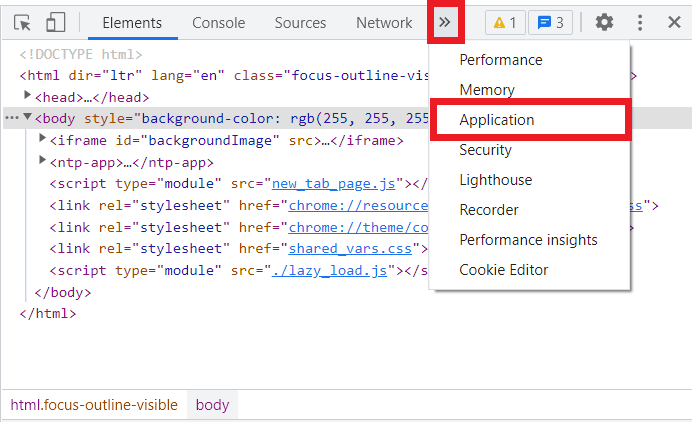
3. 然後,點擊cookies 。 右鍵單擊此處列出的域,然後單擊清除以從中刪除 cookie。
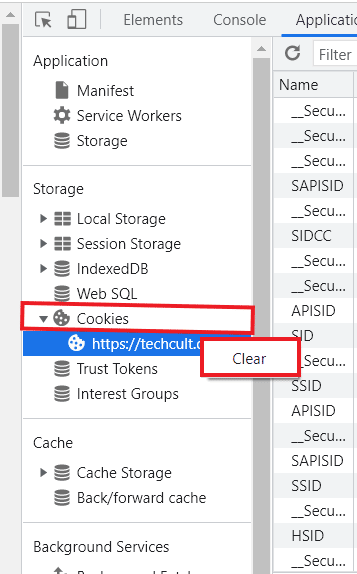
4.重新加載頁面並檢查問題是否已解決。
1C。 使用隱身模式
有時使用隱身模式的簡單技巧可以解決此問題。 您可以通過同時按Ctrl + Shift + N 鍵在 Google Chrome 瀏覽器上打開隱身窗口。
另請閱讀:修復谷歌瀏覽器經常訪問的網站丟失
1D。 禁用 Chrome 擴展程序
廣告攔截器是您網絡瀏覽器上的擴展程序,可以攔截各種在線促銷廣告。 這些擴展程序幫助用戶在瀏覽互聯網時避免不需要的廣告彈出窗口。 但是,這些擴展程序也會干擾服務器並導致 Chrome 服務器錯誤。 因此,請確保從您的瀏覽器中刪除廣告攔截器擴展以避免服務器錯誤。
1. 從搜索欄打開Web 瀏覽器。
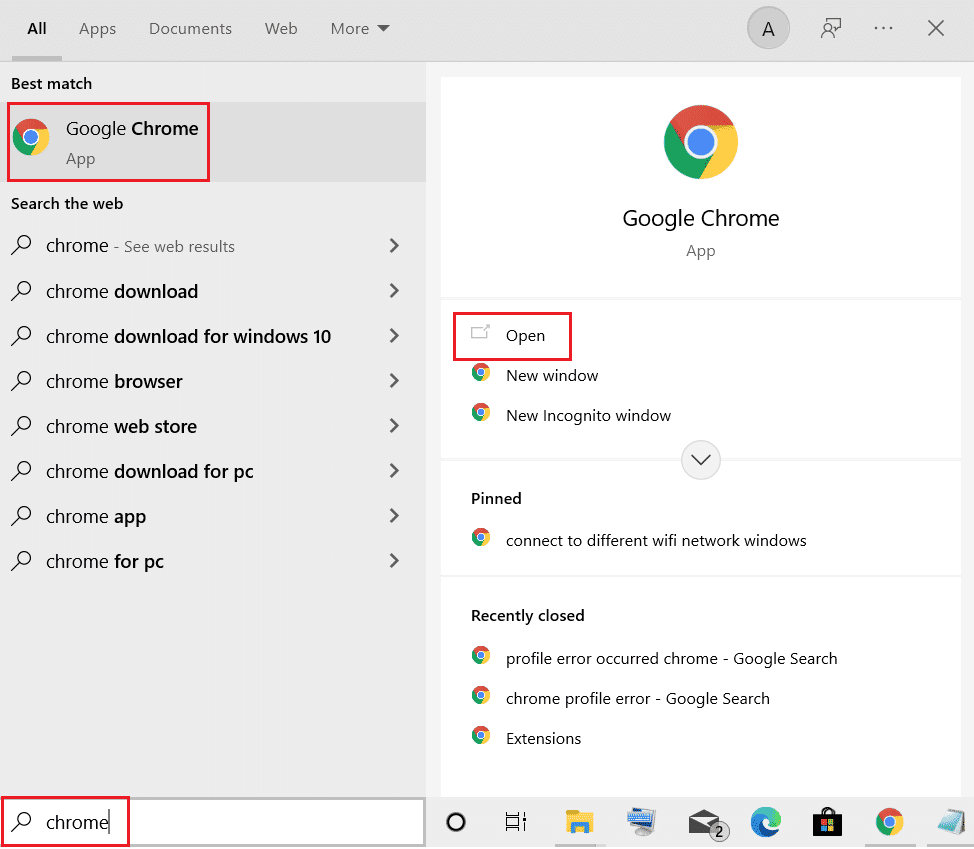
2. 在瀏覽器窗口的右上角,單擊菜單選項。
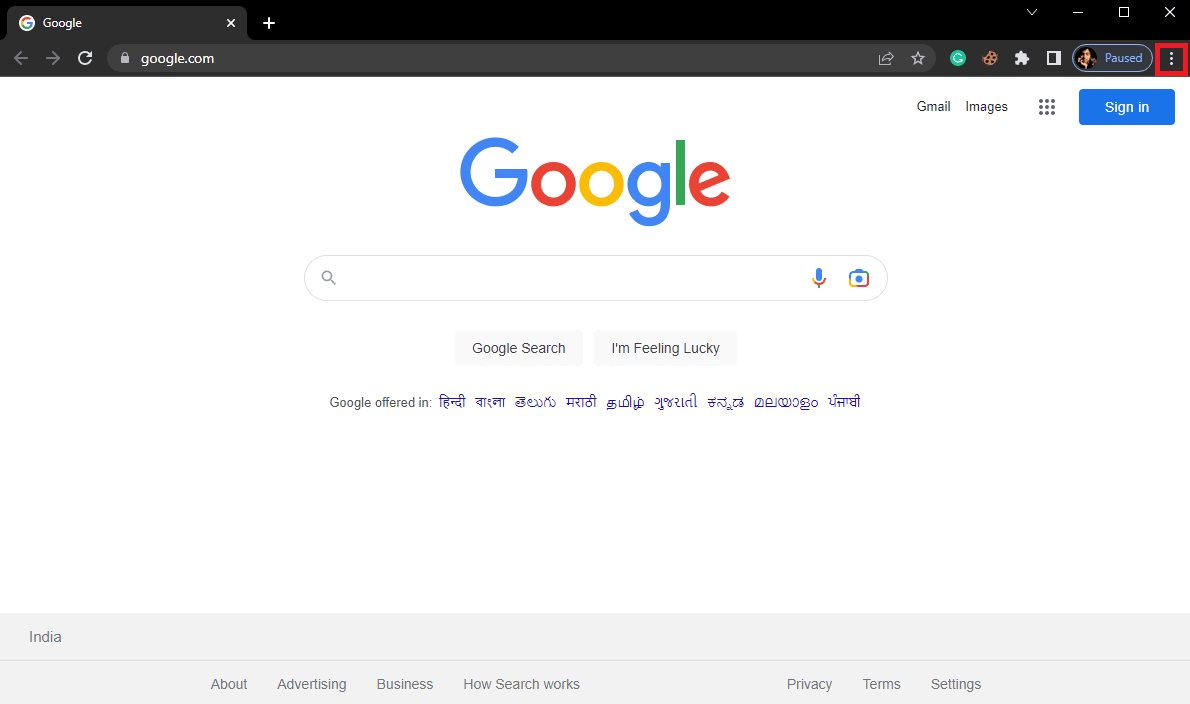
3. 在這裡,單擊更多工具,然後單擊擴展。
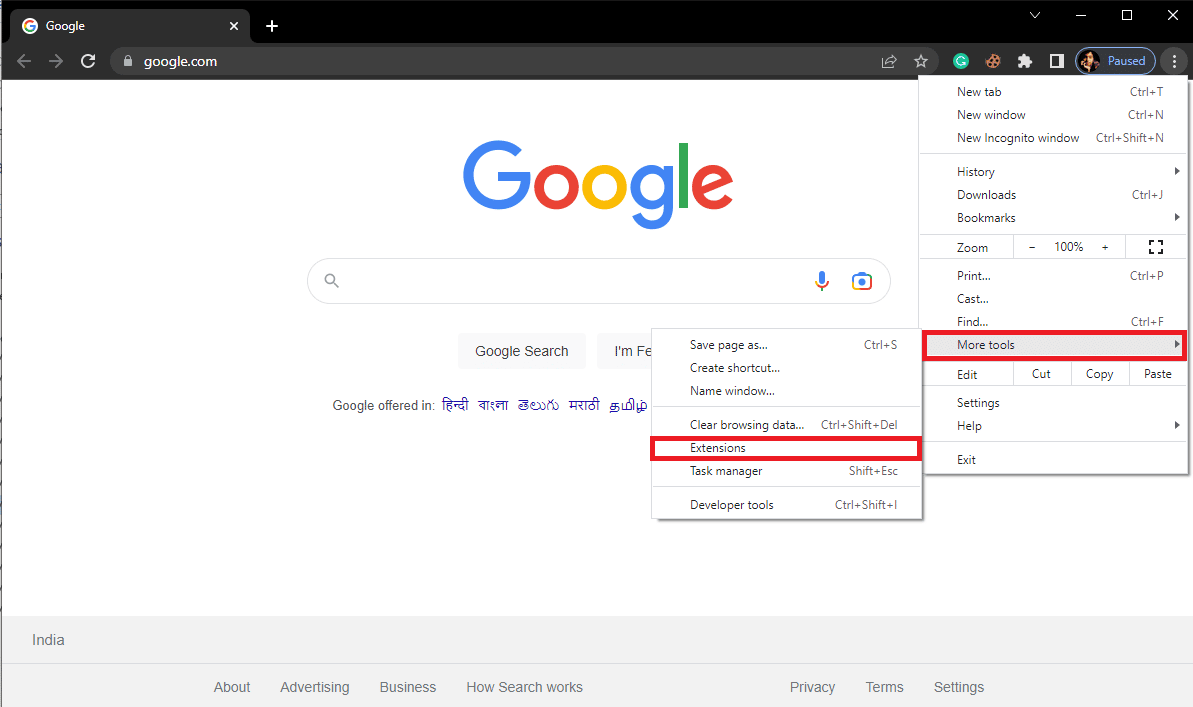
4. 從您的擴展列表中找到廣告攔截器並將其刪除。
如果您在 Chrome 上仍然收到 no data received error in Google Chrome 問題並且 Chrome 仍然無法加載網頁,請嘗試下一個方法來修復 Chrome 錯誤 324。
另請閱讀:什麼是 Google Chrome 瀏覽器提升服務
1E。 檢查網絡連接
如果 Google Chrome 中沒有收到數據錯誤問題不是由 WiFi 路由器引起的,則可能是因為您的互聯網提供商。 您應該考慮檢查您正在使用的互聯網服務,以確保您獲得足夠好的網絡連接。 您還應確保您的設備上有有效的互聯網計劃以使用服務並避免無法加載網頁錯誤。 如果您的 Internet 服務速度很慢並且不知道如何解決,您應該查看 Slow Internet Connection? 加速互聯網的 10 種方法! 那麼您應該嘗試以下方法來解決 Chrome 服務器未發送數據和 Chrome 錯誤 324 問題。

1F。 重啟電腦
如果問題不是由網絡連接錯誤引起的,您可以嘗試使用更通用的方法修復此錯誤。 有時,當 Chrome 無法正確加載或者您的系統未正確加載時,可能會發生服務器錯誤。 要解決此問題,您可以嘗試重新啟動設備。 閱讀我們的重啟 Windows 指南。
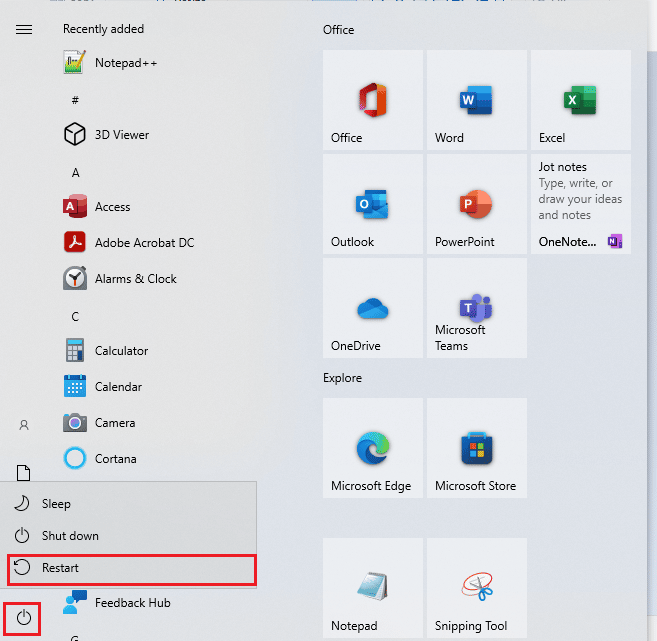
如果您仍然遇到 Chrome 服務器未發送數據的問題,請轉到下一個方法。
1G。 檢查網址
此錯誤的最常見原因之一是 URL 地址不正確。 如果您在搜索欄中手動輸入了 URL,則輸入的 URL 很可能是錯誤的,因此會出現錯誤。 因此,當您在 Google Chrome 中收到未收到數據錯誤時,請檢查您輸入的 URL 地址並確保其正確無誤。
方法二:清除瀏覽器緩存
許多用戶能夠弄清楚無法加載網頁錯誤是由訪問或損壞的瀏覽器緩存文件引起的。 當緩存文件損壞時,它們會導致各種瀏覽器錯誤,例如性能下降和服務器問題。 您可以按照以下簡單步驟清除瀏覽器的緩存文件來修復 Chrome 錯誤 324。 查看我們的指南以清除 Google Chrome 中的緩存和 cookie。
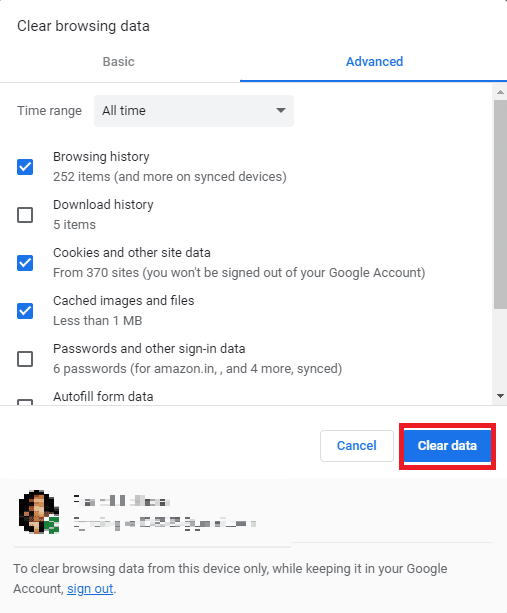
另請閱讀:修復 Chrome 中的 Shockwave Flash 崩潰
方法 3:運行防病毒掃描
如果 Chrome 問題一直給您帶來麻煩,您可以嘗試通過對特洛伊木馬病毒和惡意軟件運行防病毒掃描來修復它。 您可以查看如何在我的計算機上運行病毒掃描和如何在 Windows 10 中從您的 PC 中刪除惡意軟件指南以在您的計算機上運行掃描。
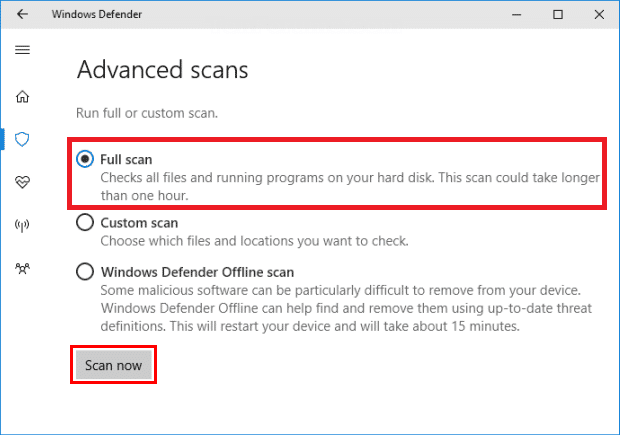
方法 4:更改 DNS 服務器
解決 Chrome 服務器問題的最有效方法之一是更改計算機上的 DNS 設置。 如果前面的方法不起作用,您可以嘗試更改計算機上的 DNS 設置來修復此錯誤。 許多用戶能夠通過更改其 DNS 設置來解決此問題。 您可以查看在 Windows 10 上更改 DNS 設置的 3 種方法 指南以遵循更改設備上的 DNS 設置的方法。
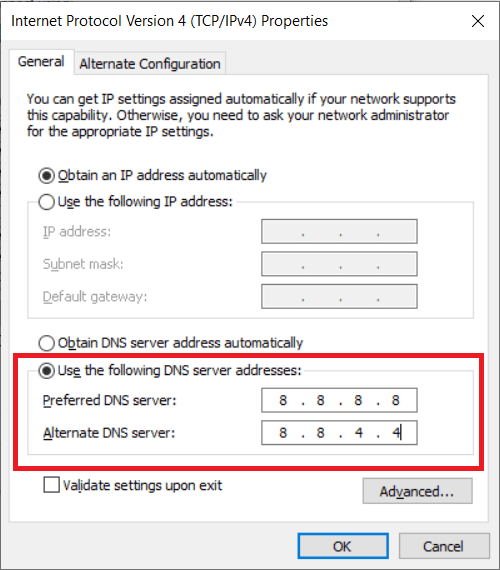
方法 5:刷新 DNS 並重置 IP 地址
您還可以嘗試通過刷新 DNS 並使用命令提示符重置 IP 地址來解決 Chrome 的服務器問題。 按照這些簡單的步驟來修復 Chrome 錯誤 324 問題。 閱讀我們的 Flush DNS 和 Reset DNS 緩存指南。
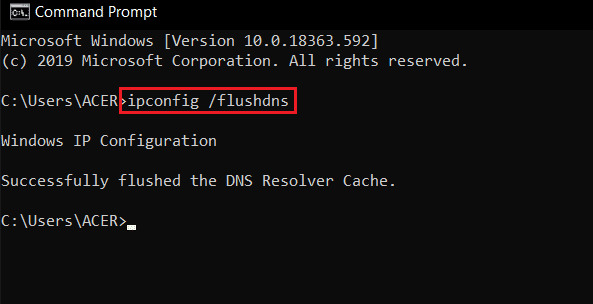
方法 6:重置網絡設置
有時 Chrome 服務器沒有發送數據 Chrome 服務器的問題可能是由於網絡設置不當造成的。 如果進行了任何更改但您無法修復它們。 您始終可以將網絡設置重置為默認模式。 為此,請閱讀我們的重置網絡設置指南。
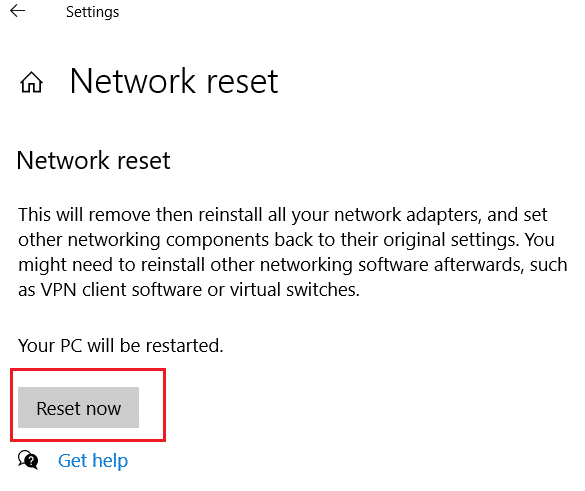
如果您在 Google Chrome 中仍然沒有收到數據錯誤並且 Chrome 仍然無法加載網頁,請轉到下一個方法。
另請閱讀:修復 Chrome 阻止下載問題
方法 7:禁用 VPN 服務
如果您使用 VPN 服務訪問互聯網,這可能是 Chrome 瀏覽器服務器出現問題的原因。 因此,如果您使用的是 VPN,請考慮將其禁用以解決問題。 您可以查看如何在 Windows 10 上禁用 VPN 和代理指南,以在 Windows 10 計算機上安全地禁用 VPN 服務。
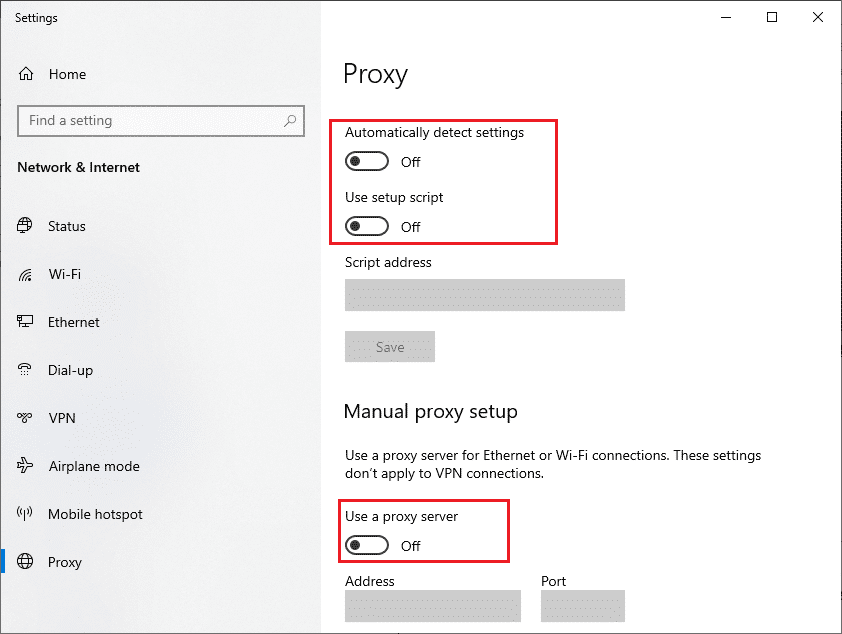
方法 8:清除計算機上的臨時文件夾
臨時文件夾是包含程序臨時文件的文件夾。 當文件夾加載這些文件時,可能會導致程序出現各種錯誤,包括 Chrome 的服務器錯誤。 您可以通過清除計算機上此文件夾中的文件來解決此問題。 為此,請閱讀我們的清除臨時文件指南。
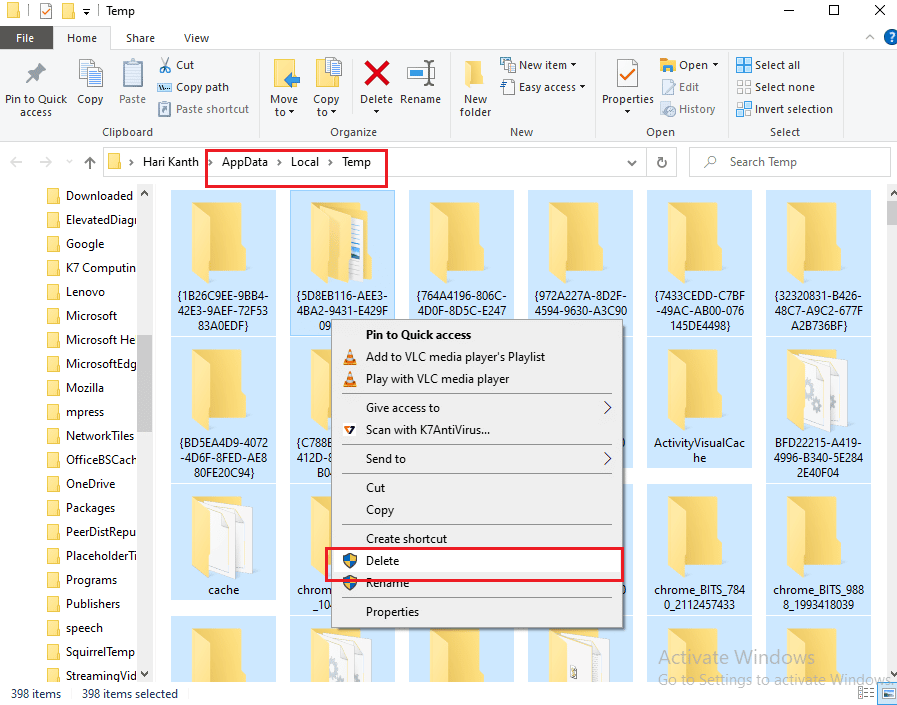
如果此方法不起作用並且您仍然遇到 Google Chrome 中沒有數據接收錯誤的問題,請嘗試下一個方法以避免無法加載網頁和 Chrome 錯誤 324 問題。
常見問題 (FAQ)
Q1。 為什麼我在使用 Google Chrome 時會收到錯誤消息?
答。 由於緩存文件過多或網絡連接不良等各種問題,您在使用 Google Chrome 時可能會遇到錯誤。
Q2。 如何修復 Chrome 上服務器無法連接的問題?
答。 您可以嘗試通過修復網絡連接問題和更改 DNS 服務器來修復 Chrome 上服務器無法連接的問題。
Q3. 什麼是服務器在 Chrome 上沒有發送數據?
答。 服務器未發送數據是 Chrome 上的常見錯誤,可能會導致在互聯網上搜索網頁時出現中斷。
推薦的:
- 如何刪除 Prizegrab 帳戶
- 修復卡在讓您連接到網絡上的計算機
- 修復發生意外錯誤的 Chrome 操作系統恢復
- 如何執行 Chrome Openload 修復
我們希望本指南對您有所幫助,並且您能夠使用 Google Chrome 修復Chrome 服務器未發送數據的問題。 讓我們知道哪種方法最適合您。 如果您對我們有任何建議或疑問,請在評論部分告訴我們。
